HP G62-b19ER XF372EA: 3 Указывающие устройства и клавиатура
3 Указывающие устройства и клавиатура: HP G62-b19ER XF372EA
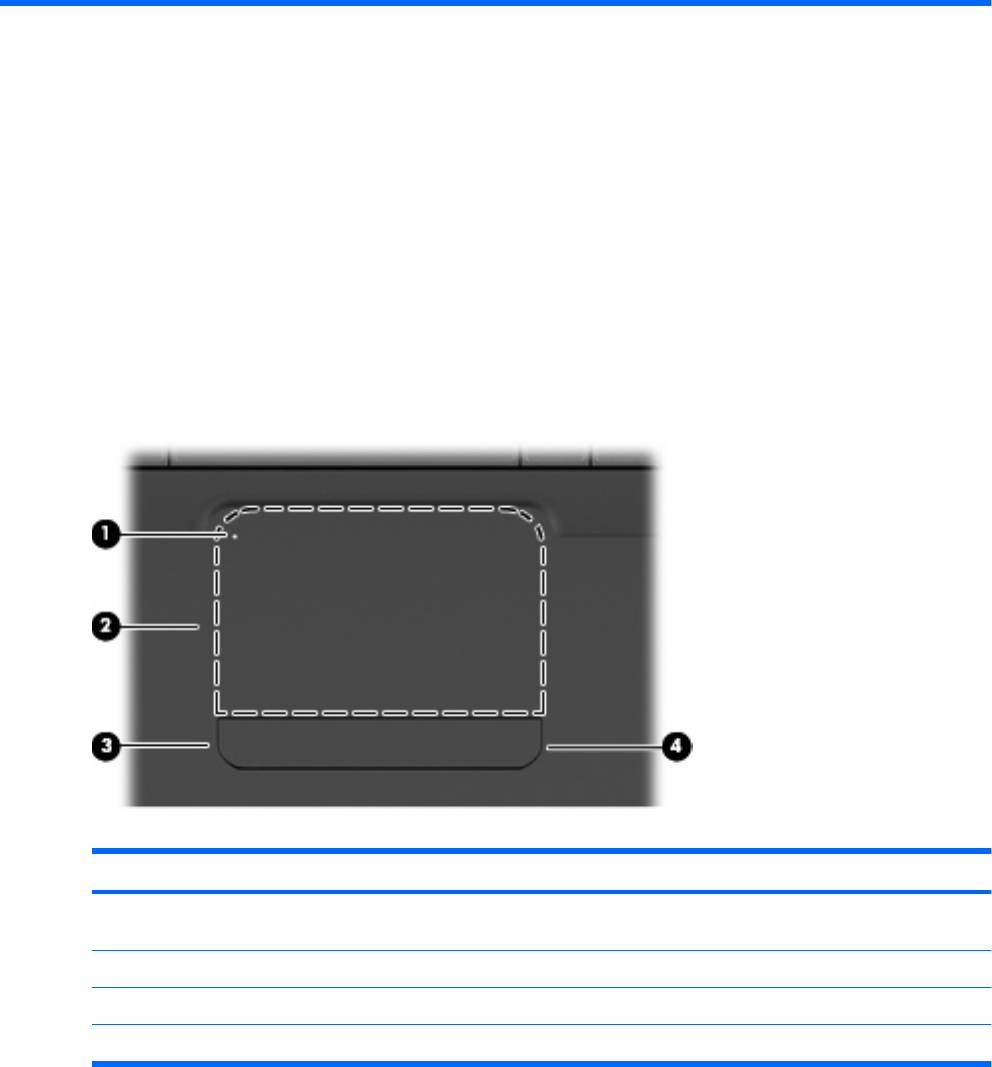
3 Указывающие устройства и
клавиатура
Использование сенсорной панели
Приведенные ниже рисунок и таблица описывают сенсорную панель компьютера.
Компонент Описание
(1) Индикатор отключения сенсорной панели Светящийся индикатор означает, что сенсорная панель
отключена.
(2) Зона сенсорной панели Перемещение указателя, выбор и запуск объектов на экране.
(3) Левая кнопка сенсорной панели Выполняет функцию левой кнопки мыши.
(4) Правая кнопка сенсорной панели Выполняет функцию правой кнопки мыши.
Использование сенсорной панели 31
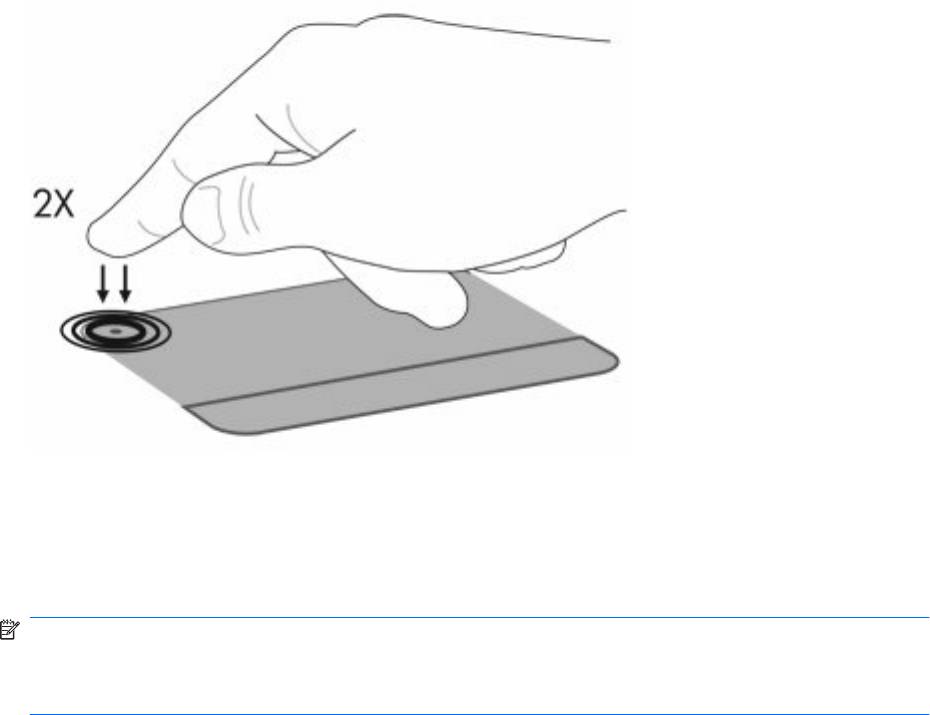
Включение и выключение сенсорной панели
Если зона сенсорной панели активна, индикатор не светится. Чтобы включить или выключить
сенсорную панель, быстро дважды коснитесь индикатора отключения сенсорной панели.
Для перемещения указателя проведите пальцем по поверхности сенсорной панели в
направлении необходимого перемещения указателя. Используйте левую и правую кнопки
сенсорной панели как соответствующие кнопки мыши. Для прокрутки вверх или вниз с помощью
зоны прокрутки сенсорной панели проведите пальцем вертикально вдоль правого края
сенсорной панели.
ПРИМЕЧАНИЕ. При использовании сенсорной панели для перемещения указателя
необходимо сначала убрать палец с сенсорной панели, а затем переместиться в зону прокрутки.
Если просто сдвинуть палец с сенсорной панели в зону прокрутки, не отрывая его, функция
прокрутки не активизируется.
Использование жестов сенсорной панели
Сенсорная панель поддерживает различные жесты. Для активизации жестов сенсорной панели
положите на нее два пальца, как описано в следующих разделах.
Чтобы включить или отключить жесты, дважды щелкните значок Synaptics в области
уведомлений в правой части панели задач и установите или снимите флажок Отключить
жесты. Чтобы включить или отключить какой-либо определенный жест,
выберите Панель
управления > Оборудование и звук > Мышь > Параметры устройства > Параметры, а затем
установите или снимите флажок рядом с названием жеста, который необходимо включить или
отключить.
32 Глава 3 Указывающие устройства и клавиатура
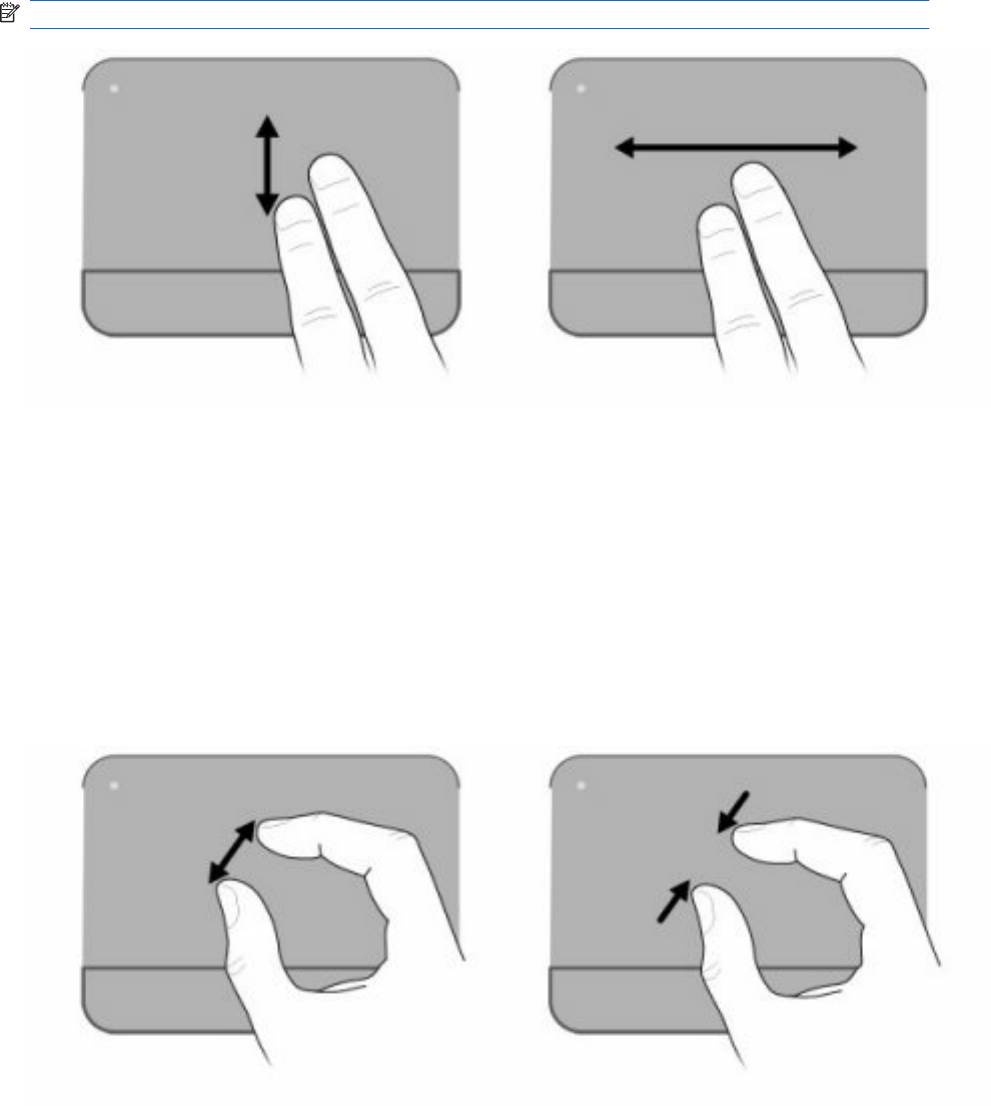
Прокрутка
Прокрутка полезна для перемещения вверх и вниз по странице или изображению. Для прокрутки
положите два пальца на сенсорную панель и проведите ими по панели вверх, вниз, влево или
вправо.
ПРИМЕЧАНИЕ. Скорость прокрутки зависит от скорости перемещения пальцев.
Сжатие и растяжение
Сжатие и растяжение позволяют изменять масштаб таких объектов, как файлы PDF,
изображения и фотографии.
Чтобы сжать или растянуть изображение, выполните указанные ниже действия.
●
Для увеличения изображения коснитесь сенсорной панели двумя соединенными пальцами
и разведите их в стороны.
●
Для уменьшения изображения коснитесь сенсорной панели двумя разведенными пальцами
и сдвиньте их друг к другу
.
Прокрутка 33
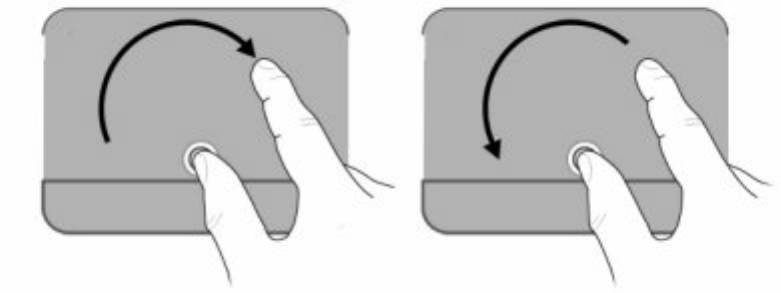
Вращение
Вращение позволяет поворачивать такие изображения, как фотографии и страницы. Для
вращения изображения прижмите большой палец к сенсорной панели, а затем опишите
указательным пальцем полукруг.
Установка параметров указывающих устройств
Окно «Свойства: Мышь» в Windows используется для настройки параметров указывающих
устройств (например, конфигурации кнопок, скорости выполнения двойного щелчка и
параметров указателя).
Чтобы открыть окно «Свойства: Мышь», выберите Пуск > Устройства и принтеры. Затем
щелкните правой кнопкой мыши устройство, представляющее компьютер, и выберите
Параметры мыши.
34 Глава 3 Указывающие устройства и клавиатура
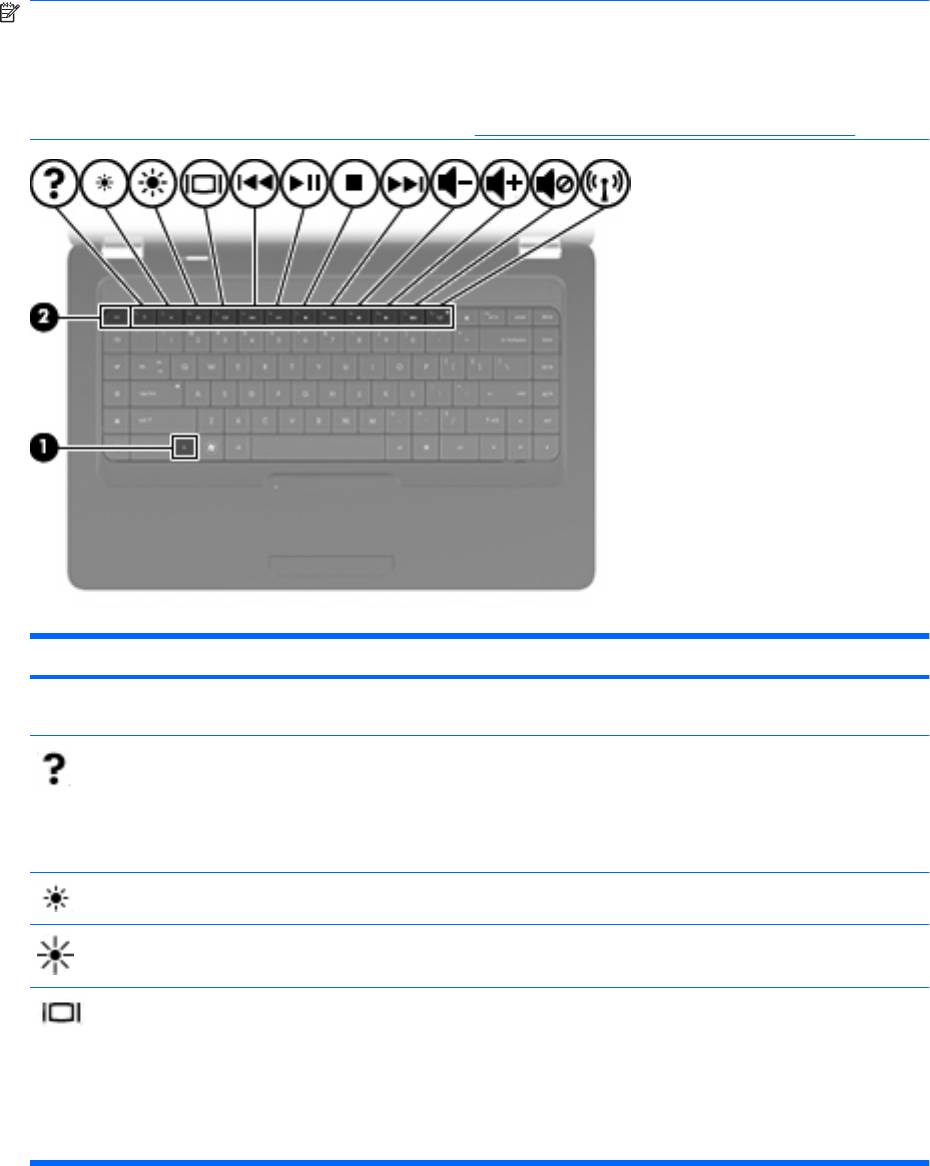
Использование клавиатуры
Значки на клавишах f1 – f12 обозначают функции клавиш действий.
ПРИМЕЧАНИЕ. В зависимости от используемой программы нажатие клавиши fn и одной из
клавиш действий позволяет открыть определенное меню программы.
Функция использования клавиш действий включена по умолчанию. Если эта функция отключена
с помощью программы настройки, потребуется нажать клавишу fn и клавишу действия для
активизации назначенной функции (см. раздел
Программа настройки (BIOS) на стр. 105).
Функция Клавиша действия или сочетание клавиш
fn+esc Нажмите fn+esc (1) и (2) для отображения информации о компонентах оборудования и номера
версии системы BIOS (базовая система ввода-вывода).
Нажмите f1 для доступа к центру справки и поддержки, который содержит сведения об
операционной системе Windows и компьютере, ответы на вопросы, руководства и обновления
для компьютера. Кроме того, центр справки и поддержки предоставляет средства проверки
работоспособности компьютера, автоматизированного и интерактивного устранения
неполадок, решения по ремонту, процедуры восстановления системы и ссылки для доступа к
специалистам
поддержки.
Нажмите и удерживайте клавишу f2 для постепенного уменьшения уровня яркости экрана.
Нажмите и удерживайте клавишу f3 для постепенного увеличения уровня яркости экрана.
Чтобы переключить изображение с одного экрана, подключенного к компьютеру, на другой,
нажмите f4. Например, если к компьютеру подключен внешний монитор, при нажатии этой
клавиши изображение будет попеременно отображаться на экране компьютера, на внешнем
мониторе и на обоих устройствах одновременно.
Большинство внешних мониторов получают от компьютера видеосигнал в формате внешнего
VGA. Клавиша f4 служит
также для переключения вывода изображения на другие устройства,
которые получают видеосигнал с компьютера.
Использование клавиатуры 35
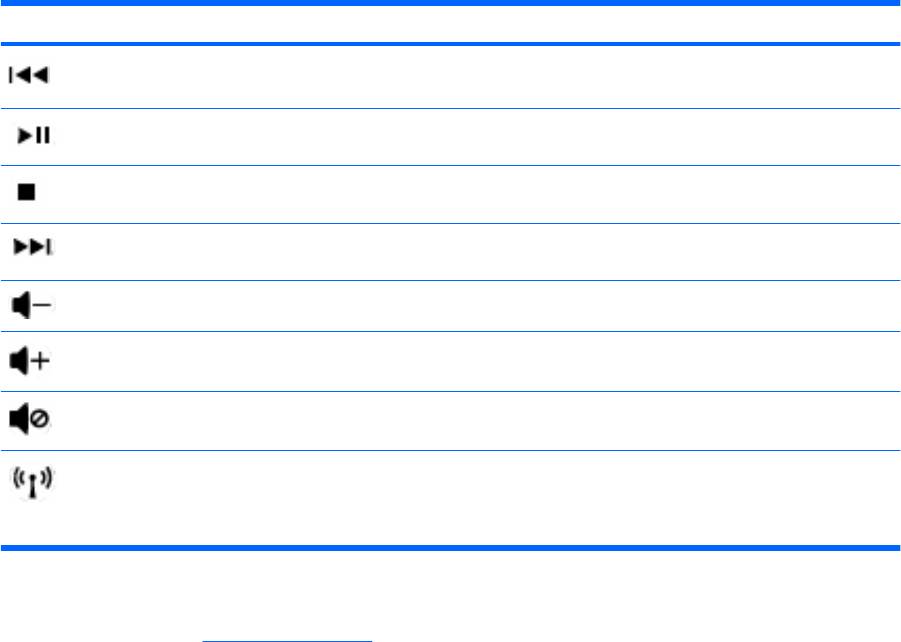
Функция Клавиша действия или сочетание клавиш
Нажмите клавишу f5 для воспроизведения предыдущей дорожки компакт-диска или раздела
диска DVD или BD.
Нажмите клавишу f6 для запуска, приостановки или возобновления воспроизведения дорожки
аудиодиска или раздела диска DVD или BD.
Нажмите клавишу f7 для остановки воспроизведения аудиодиска, диска DVD или BD.
Нажмите клавишу f8 для воспроизведения следующей дорожки аудиодиска или следующего
раздела диска DVD или BD.
Нажмите и удерживайте клавишу f9 для постепенного уменьшения громкости звука динамика.
Нажмите и удерживайте клавишу f10 для постепенного увеличения громкости звука динамика.
Нажмите клавишу f11, чтобы отключить или включить звук динамика.
Нажмите клавишу f12 для включения или выключения беспроводной связи.
ПРИМЕЧАНИЕ. Эта клавиша не позволяет установить беспроводное подключение. Для
установки беспроводного соединения сначала необходимо настроить беспроводную сеть.
Для получения информации об использовании клавиш быстрого запуска в программе см. пункты
с (2) по (6) в разделе
Клавиши на стр. 5.
36 Глава 3 Указывающие устройства и клавиатура
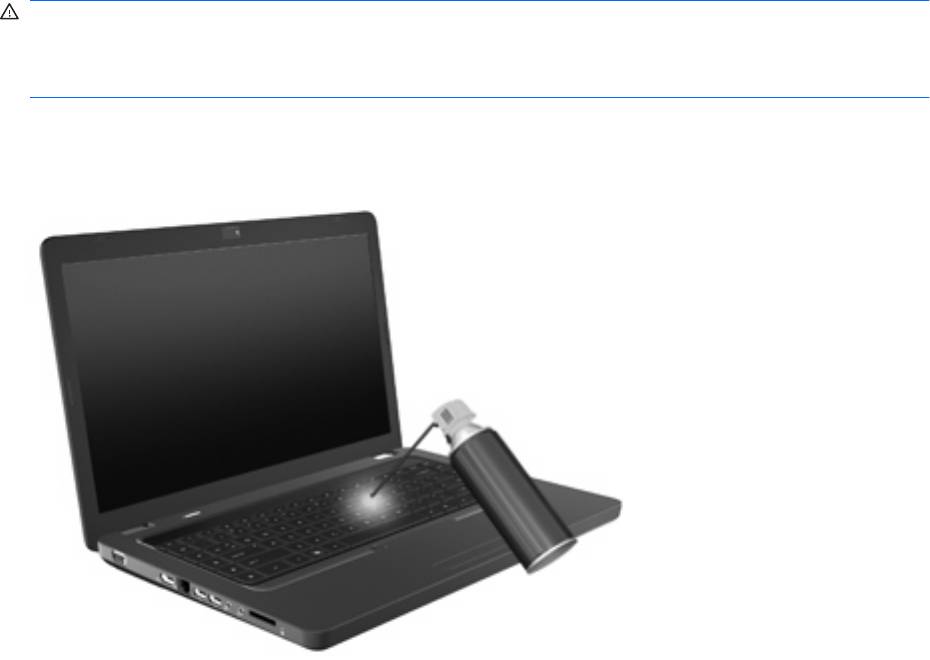
Очистка сенсорной панели и клавиатуры
Грязь и жирные пятна на сенсорной панели могут привести к тому, что указатель будет
перемещаться по экрану неравномерно. Чтобы избежать этого, протирайте сенсорную панель
влажной тканью и чаще мойте руки, когда работаете с компьютером.
ВНИМАНИЕ! Для снижения опасности поражения электрическим током или повреждения
внутренних компонентов запрещается использовать для очистки клавиатуры насадку для
пылесоса. При использовании пылесоса на поверхности клавиатуры может накапливаться
бытовой мусор.
Регулярно очищайте клавиатуру, чтобы предотвратить залипание клавиш, а также удалить пыль,
пух и частицы, которые попадают под клавиши. Чтобы убрать мусор вокруг клавиш и из-под них,
можно продуть клавиатуру с помощью баллончика со сжатым воздухом и тонкой трубки.
Очистка сенсорной панели и клавиатуры 37
Оглавление
- Содержание
- 1 Функции
- 2 Беспроводная сеть, локальная сеть и модем
- 3 Указывающие устройства и клавиатура
- 4 Мультимедиа
- 5 Управление питанием
- 6 Дисководы
- 7 Внешние устройства и внешние карты памяти
- 8 Добавление или замена модуля памяти
- 9 Безопасность
- А Программа настройки (BIOS)
- БОбновления программного обеспечения
- ВРезервное копирование и восстановление
- Указатель






